Gerçekte, artık kullanmadığınız uygulamaları kapatma adımları tamamen otomatik değildir. Sizden birkaç adım gerektirir. Ancak uygulamalarınızı kapatmanın size zaman kazandıracak hızlı ve kolay bir yolu var. Ve kullanılmayan uygulamalar telefonunuzun pil ömrünü tükettiğinden, bu uygulamaları otomatik olarak kapatır. artık kullanmamanız, telefonunuzun genel performansını iyileştirecek ve size çok fazla cep telefonu tasarrufu sağlayacaktır. veri. Sonunda, birkaç ekstra adıma değer.
İçindekiler
-
Kullanılmayan Uygulamaları Otomatik Olarak Kapatma
- iPhone'unuzda Kullanılmayan Uygulamaları Otomatik Olarak Kapatın
- Android'inizde Kullanılmayan Uygulamaları Otomatik Olarak Kapatma
-
Toplama
- İlgili Mesajlar:
Kullanılmayan Uygulamaları Otomatik Olarak Kapatma
Sürekli açık kalan çok sayıda uygulamanız olduğunda, telefonunuzun pilinin gözlerinizin önünde boşalmasını pratik olarak izleyebilirsiniz. Endişe etmeyin! Aşağıdaki adımları deneyebilir ve akıllı telefonunuzun bu uygulamaları hızlı bir şekilde otomatik olarak kapatmasını sağlayabilirsiniz.
iPhone'unuzda Kullanılmayan Uygulamaları Otomatik Olarak Kapatın
Duymadıysanız, iOS 11, veri yönetimini geliştiren yeni araçlar sundu ve buna kullanılmayan uygulamaları otomatik olarak kapatma seçenekleri de dahildir. Ancak bunu yapmadan önce, çalışmanızı uygulamaya kaydettiğinizden veya kapatmaya karar vermeden önce uygulamanın yanıt vermediğinden emin olun.
iPhone X, iPhone 11 veya iOS 12 veya sonraki bir sürümü yüklü bir iPad'de, Ana ekrandayken parmağınızı yukarı kaydırın ve kullanmadığınız uygulamaları kapatmak için ekranın ortasından tutun.

iPhone 8 veya önceki sürümlerde, en son kullandığınız uygulamaları göstermek için Ana Sayfa düğmesine iki kez tıklayın. Ardından, kapatmak istediğiniz uygulamayı bulmak için sağa veya sola kaydırın. Ardından, uygulamayı kapatmak için uygulamanın önizlemesini yukarı kaydırabilirsiniz. Çoğu iPhone işletim sistemi, telefonunuzu kullanmadığınızda da uygulamaları otomatik olarak dondurmanıza izin verir.
Ya Uygulamalar Otomatik Olarak Kapanmazsa?
Çoğu iPhone için, uygulamalarınızı bitirdikten sonra otomatik olarak kapatmak, Ana Ekran Düğmesine çift tıklamanızı gerektirir - bu şekilde, en son kullandığınız uygulamaları görürsünüz. Ardından, sola veya sağa kaydırarak kapatmaya hazır olduğunuz uygulamaları seçebilirsiniz. Kapatmak istediğiniz uygulamayı kaydırın ve uygulama otomatik olarak kapanır. Kolay değil mi?
Son kullandığınız uygulamalar görünüyorsa, bu, uygulamaların açık olmadığı, ancak bekleme modunda oldukları anlamına gelir. Bu, navigasyon veya çoklu görev konusunda size yardımcı olabilir. Unutmayın, bir uygulamayı yalnızca yanıt vermiyorsa kapatmak için zorla durdurmalısınız.
Android'inizde Kullanılmayan Uygulamaları Otomatik Olarak Kapatma
Android akıllı telefonlar, otomatik olarak kullanılmadıklarında uygulamalarınızı kapatırken farklı prosedürler izleyecektir. Bu farklılıklar var çünkü Android akıllı telefonlar Apple gibi tek bir şirket tarafından üretilmek yerine dünya çapında çeşitli markalar tarafından üretiliyor. Dolayısıyla, bu adımların çoğu telefonunuzda işe yarasa da, adım adım herhangi bir kılavuz bir Android akıllı telefondan diğerine farklılık gösterecektir.
Kullanılmadığında Android Uygulamalarını Otomatik Olarak Kapatın
Samsung Galaxy, Son Uygulamalar Kısayol Yöntemi ile kullanılmayan uygulamaları otomatik olarak kapatmanıza olanak tanır. Bu yöntem, kullanılmayan uygulamalarınızı kapatmanın en hızlı yoludur.
- Ana ekranı bulun, ekranın sol alt köşesinde, üç dikey çizgiyle temsil edilen Son Uygulamalar kısayoluna dokunun.
- Ardından sola veya sağa kaydırarak kapatmak istediğiniz uygulamayı bulabilirsiniz.
- Uygulamayı bulduktan sonra kapatmak için yukarı kaydırın.
- Kullanılmayan tüm uygulamaları otomatik olarak kapatmayı düşünüyorsanız, "Tümünü Kapat"a dokunun.
Ya Uygulamalar Otomatik Olarak Kapanmazsa?
Geliştirici seçeneklerinizin etkinleştirildiğinden emin olun
- Ayarlara git
- Telefon Hakkında'ya ve ardından Yapı Numarasına tıklayın
- Ardından yapı numarasına yedi kez dokunun.
- Görüntülenen arayüzde ayarlara dokunun
- Sistem bölümünün altında, Geliştirici Seçenekleri'ne dokunun.
- Arka planda çalışan ve kullanılmayan tüm uygulamaları otomatik olarak kapatmak için Etkinlikleri Tutma onay kutusunu işaretleyin.
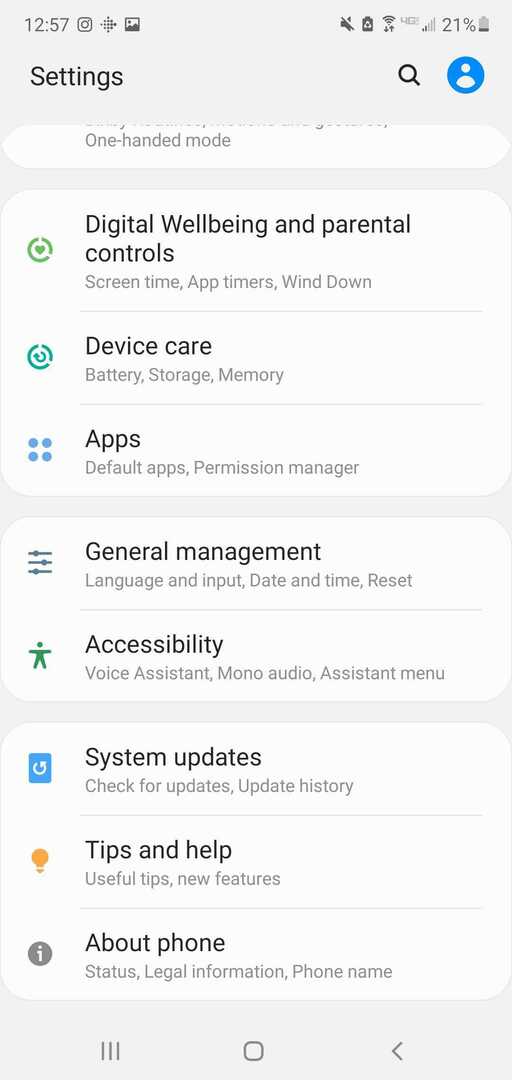
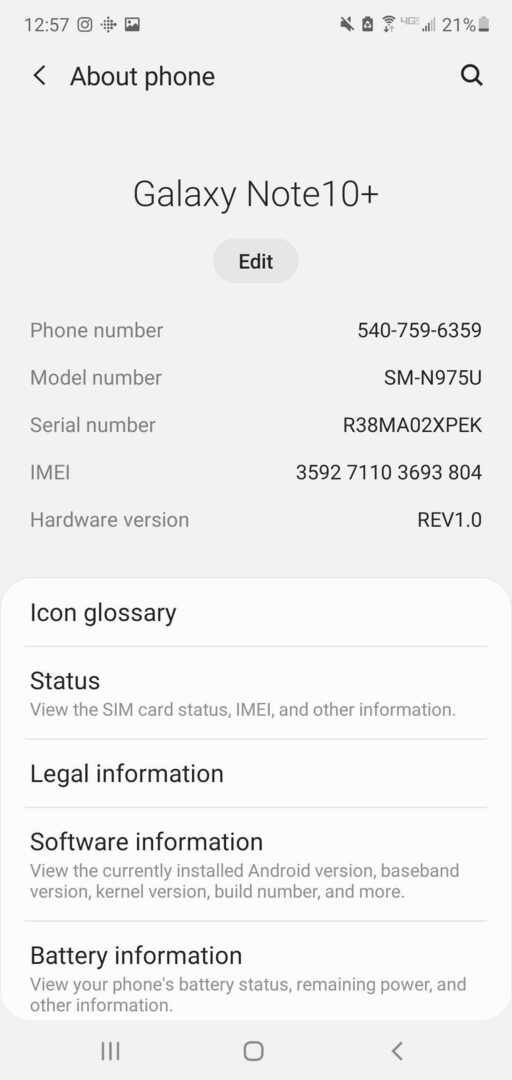
Alternatif olarak, uygulamalar listenize gidebilir, ardından kullanmadığınız bir uygulamaya dokunup basılı tutabilir, görünen seçenekler listesinden Uygulama ayrıntıları'na tıklayabilirsiniz. Zorla Durdur'a tıklayın ve uygulamanın faaliyetleri hemen durdurulacaktır.

Toplama
Telefonunuzun hafızasını iyi durumda tutmanın en iyi yolu, kullanılmayan uygulamaları kapatmaktır. Ayrıca, diğer uygulamalara erişirken karşılaşabileceğiniz olası sorunları aşmanıza da yardımcı olur.
Herhangi bir uygulamayı bitirdikten sonra kapatmak için bu adımları kullanmak, her şeyin olması gerektiği gibi çalışmasını sağlayarak akıllı telefonunuzun performansını artıracaktır. Pilden tasarruf edin ve kullanılmadığında tüm uygulamaları temizleyerek alanınızı boşaltın.